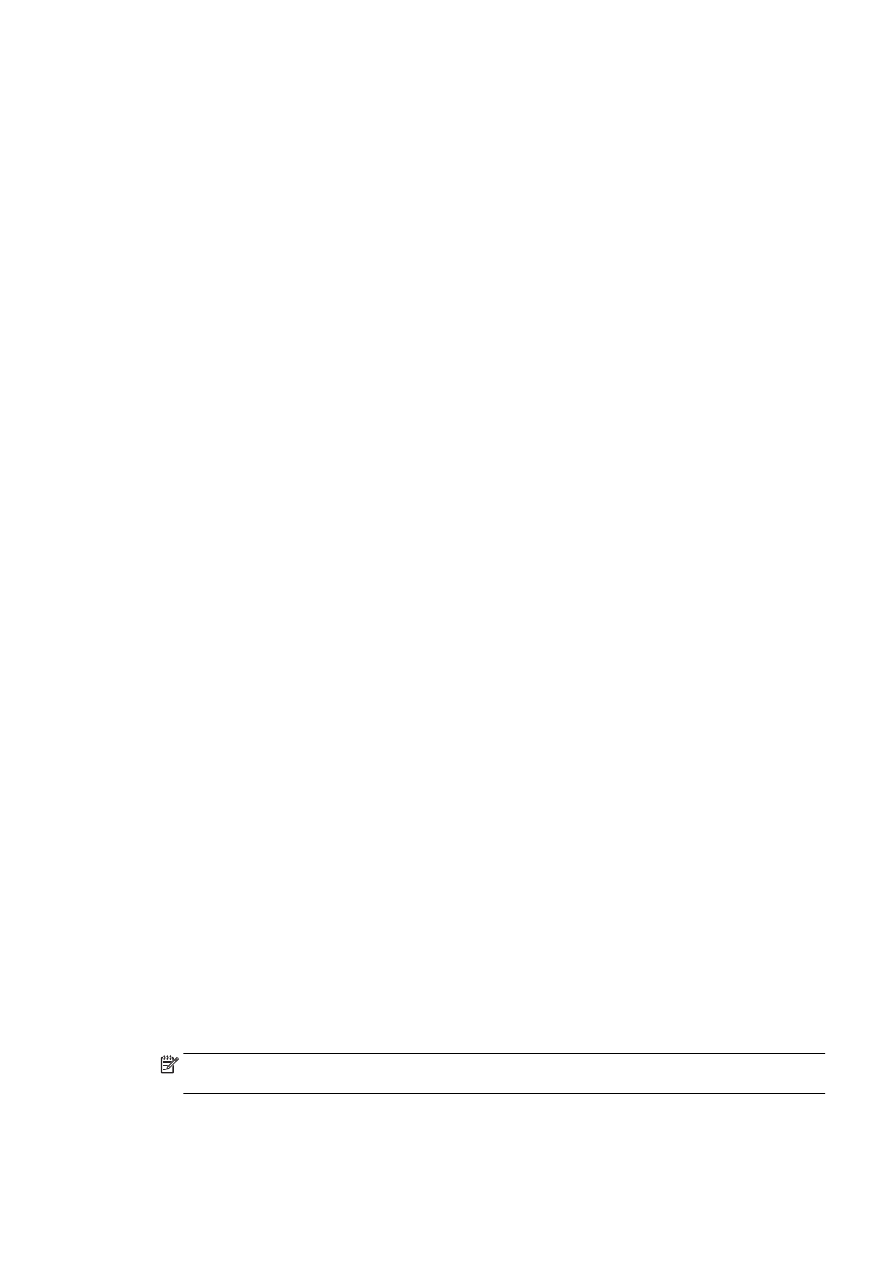
Печат с максимална разделителна способност
Използвайте режима за максимален брой точки на инч
(dpi) за отпечатване на
висококачествени и ясни изображения върху фотохартия
.
Печатането в режим на максимална разделителна способност отнема по
-дълго време,
отколкото печатането с други настройки
, като изисква по-голямо количество памет.
Печат в режим на максимален брой точки на инч
(dpi) (Windows)
1. От софтуера изберете Print (Печат).
2. Уверете се, че принтерът е избран.
3. Щракнете върху бутона, който отваря диалоговия прозорец Properties (Свойства).
В зависимост от вашето софтуерно приложение
, този бутон може да се нарича Properties
(Свойства), Options (Опции), Printer Setup (Настройка на принтер), Printer Properties
(Свойства на принтер), Printer (Принтер) или Preferences (Предпочитания).
4. Щракнете върху раздела Paper/Quality (Хартия/качество).
5. От падащия списък Media (Носители) изберете тип носител от списъка с налични
носители
.
●
Фотохартии
HP Premium Plus
●
Фотохартии
HP Advanced
6. Щракнете върху бутона Advanced (Разширени).
7. В областта Printer Features (Функции на принтера) изберете Yes (Да) от падащия списък
Print in Max DPI (Печат в максимална разделителна способност).
8. Изберете подходящия размер на хартията от падащия списък Paper Size (Размер на
хартията
).
9. Щракнете върху OK, за да затворите разширените опции.
10. Потвърдете Orientation (Ориентация) в раздела Layout (Оформление), след което изберете
OK, за да печатате.
Печат с максимален брой точки на инч
(dpi) (OS X)
1. От менюто File (Файл) на софтуера ви изберете Print (Печат).
2. Уверете се, че принтерът е избран.
3. Задайте опциите за печат.
Ако не виждате опции в диалоговия процесор „
Print” (Печат), направете следното.
●
OS X v10.6: Щракнете върху синия триъгълник за разгъване до опцията „Printer”
(Принтер) за достъп до опциите за печат.
●
OS X Lion и Mountain Lion: Щракнете върху Show Details (Покажи детайли), за да
получите достъп до опциите за печат
.
ЗАБЕЛЕЖКА: Следните опции са налични за принтера ви
. Местата на опциите може да се
различават в зависимост от приложението
.
BGWW
Печат с максимална разделителна способност
51
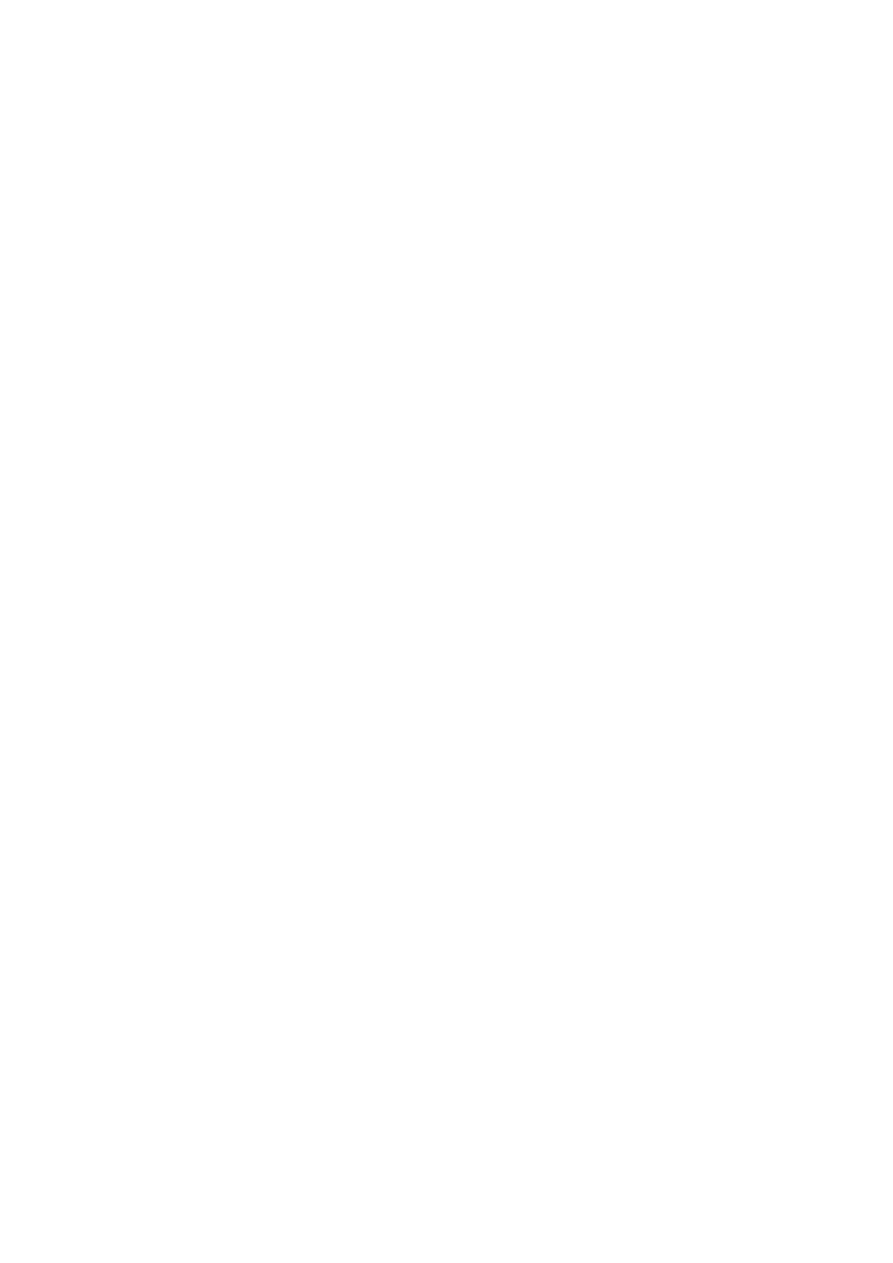
а.
От изскачащото меню
Paper Size (Размер на хартията) изберете съответния размер на
хартията
.
б.
От изскачащото меню изберете
Paper Type/Quality (Тип/качество на хартията) и след
това изберете следните настройки
:
●
Paper Type (Тип хартия): Подходящият тип фотохартия
●
Quality (Качество): Best (Най-добро) или Maximum dpi (Максимална разделителна
способност
)
4. Задайте, ако е необходимо, други настройки за печат, след това щракнете върху Print
(Печат).
52 Глава 3 Печат
BGWW
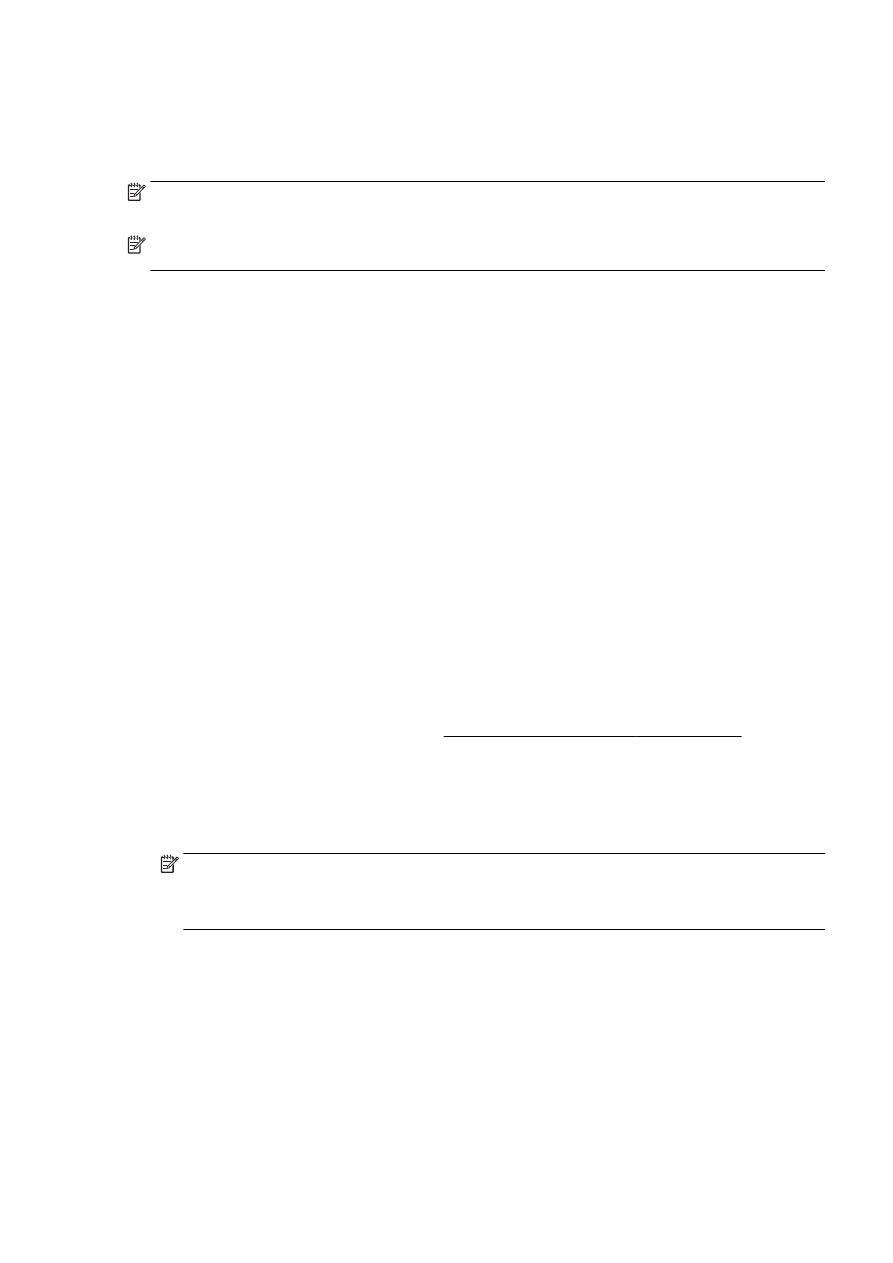
Печат от двете страни
(двустранен печат)
Можете да печатате автоматично и от двете страни на листа хартия като използвате аксесоар
за автоматично двустранно печатане
(модул за двустранен печат).
ЗАБЕЛЕЖКА: Функцията за двустранен печат изисква инсталиране на аксесоара за
автоматичен двустранен печат
(модул за двустранен печат) на принтера.
ЗАБЕЛЕЖКА: За ръчен печат и от двете страни можете да отпечатате първо само нечетните
страници
, да обърнете страниците, след което да отпечатате само четните страници.